PRIECOOS - Android x86 за слаби лаптопи и компютър

- 3867
- 930
- Dr. Ismael Leuschke
Сайтът вече е публикувал няколко статии за инсталирането на Android Systems на лаптоп или компютър: като правило това се прави или за стартиране на конкретни игри и приложения, които са в емулатора на Android, или просто за работа удобно върху старото оборудване. Primeos е друга такава ОС, базирана на Android X86, адаптирана за използване на компютри.
В този преглед - за това къде да изтеглите Primeos, за наличните дистрибуции и техните различия, пълнене, инсталиране и субективно впечатление от работата. Ще отбележа предварително, че за теста не е необходимо да се инсталира системата: тя работи бързо и от флаш устройството в режим LiveCD. Относно подобни системи: Как да инсталирате Android на лаптоп или компютър.
Къде да изтеглите Primeos и 3 налични системни опции
Официални сайтове Primeos - https: // primeos.в. Интересно е, че това е първата адаптация на Android за компютър, разработена не в Китай, а в Индия (с изключение на чистия Android X86, който не е много удобен за използване на обикновен монитор).
Три версии на Primeos са представени на официалния уебсайт:
- PRIEMEOS MAINLINE - За компютри, пуснати през 2014 г. и по -късно, t.E. За сравнително нови системи x
- Стандарт на Primeos - Също така опция X64, за системи за освобождаване 2011 и по -късно.
- Primeos Classic - 32-битова версия, за по-стари компютри.
В допълнение, за всяка от опциите е налично зареждане на две опции за разпределение (заемайте малко повече от 1 GB):

- Инсталатор на Windows - За стартиране на прозорци и проста инсталация на твърд диск. Предлага се само за системи с UEFI зареждане, в противен случай инсталацията, използваща този файл.
- ISO изображение - Изображение със система за писане на USB флаш устройство с възможност за стартиране в режим на LiveCD или инсталация на компютър или във виртуална машина. Ще работи както в EFI, така и в наследствен режим.
Стартиране на Primeos, интерфейс, производителност
В моя тест качих ISO изображение на Primeos Mainline и го записах на флаш устройство. Разработчиците препоръчват да използвате Rufus или Etcher за това (последната опция е подходяща, ако трябва да напишете системата на USB от Under Mac OS или Linux). За да изтеглите от създадения диск, определено ще трябва да изключите защитената обувка (ако има функция, той може да не е в стари системи).
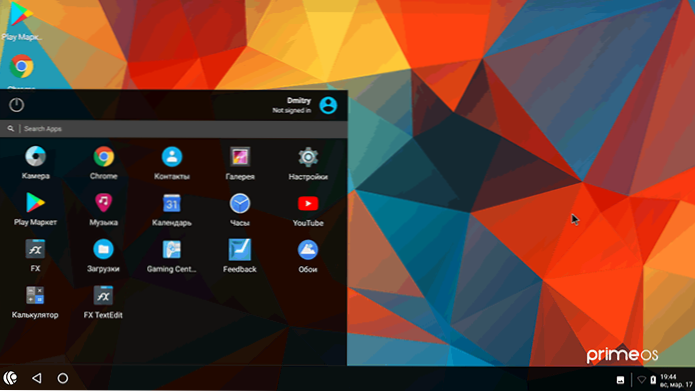
Експериментът е проведен на лаптопа Dell Vostro с i5-7200U, интегрирано видео и 16 GB RAM RAM.
- Стартирането на LiveCD беше успешно. При първото стартиране се изискваше да въведете данните на потребителя Android в прозореца на английски език (не данните на акаунта в Google).
- Инсталираме руския език на интерфейса в настройки - език и вход.
- Входната настройка от клавиатурата е направена в параметрите на физическата клавиатура, инсталациите са показани на екрана по -долу. Включване на ключовете на Win+Space, което не е много удобно (t.Да се. На ключа Win също отваря „Старт“ в Primeos).
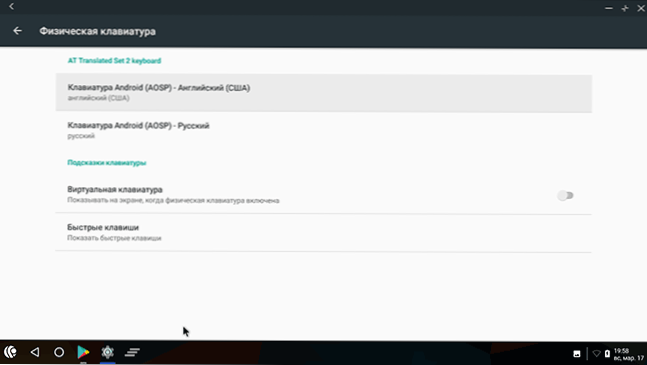
- Веднага спечелени: клавиши Wi-Fi, Bluetooth, обем и яркост на клавиатурата (в комбинация с FN), уеб камера, USB конектори. Но въпреки работата на клавишите за силата на звука, самият звук в моята система не се включи.
Резултат: Всичко работи, много яростно (но лаптопът не е най -слабият), по -долу - екранна снимка от Geekbench, резултатът е по -добър от моята Galaxy Note 9.
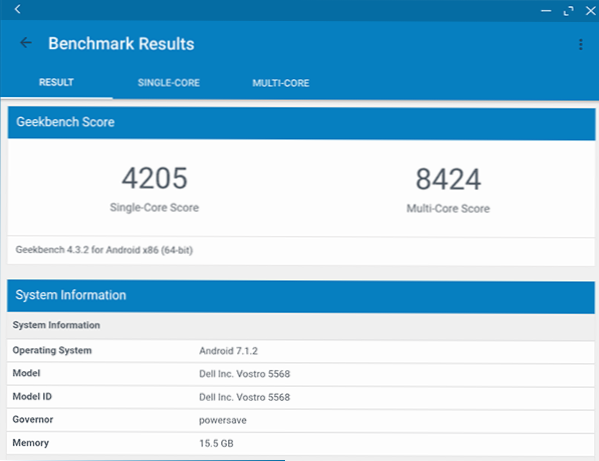
Интерфейсът е минималистичен и няма нищо излишно в системата, почти чист Android 7.1 - Добавено само FX File Manager, приложението на Gaming Center, в което можете да конфигурирате контрола от клавиатурата в игрите, и секцията в настройките:
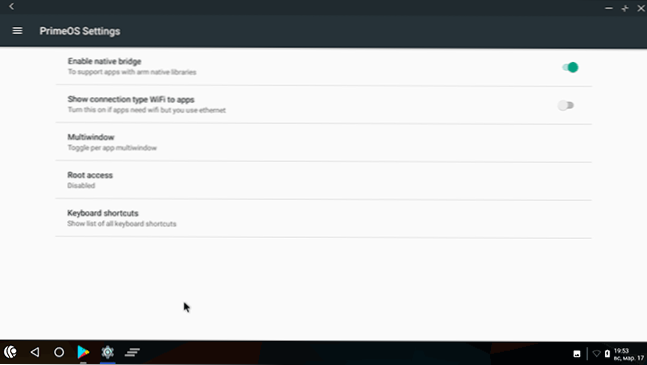
В него можете да включите достъпа на корен, да видите горещите клавиши на Primeos, да изберете кое от приложенията могат да бъдат стартирани в няколко прозореца, а също така да включите опцията, така че приложенията да се смятат, че интернет връзката се осъществява от Wi- Fi дори когато Ethernet се използва всъщност.
Може би това е всичко, което можете да кажете, че е наистина просто, удобно и бързо, редовно работещ Android OS, освен ако не сте имали късмет със звук, очевидно нямаше драйвер.
Инсталационни PRIMEOS
На първо място, когато инсталирате такива системи като втора ОС до Windows, препоръчвам ви да бъдете внимателни: не винаги всичко може да върви гладко и следователно да имате резервни копия с важни данни и още по -добри - умения за възстановяване на източникната система, ако е необходимо.
Инсталирането на Primeos, както вече беше описано, е възможно в два метода:
- Използвайки готовия инсталатор в EFI системите: Просто стартирайте инсталатора, функцията за зареждане на зареждане трябва да бъде изключена. Посочете колко място и на кой диск да подчертаете под Primeos, изчакаме, компютърът ще бъде рестартиран в процеса. Разработчикът показва, че не трябва да се обръщате към команден ред, появяващ се по време на прозореца и да правите нещо в тях.
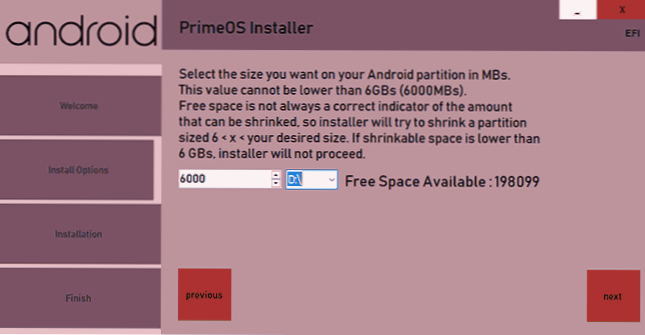
- С зареждане на флаш устройство. В този случай, предварително, дори преди да се заредите от него, подгответе отделен раздел за PRIEMEOS и вече при инсталиране, изберете този раздел, посочете файловата система ext4 (данните на нея ще бъдат изтрити) и дайте достъп до R/W (запис (запис -Рeking) към този раздел, какво ще се появи заявка в процеса.
Не проверих напълно процеса на инсталиране, но най -вероятно цялата процедура не трябва да се различава твърде много от инсталирането на други подобни системи.
И в резултат на това: PRIMEOS ми хареса. Но можете да опитате други подобни системи без инсталация: Remix OS, Bliss OS и Phoenix OS, може би една от тях ще хареса повече от всичко останало.
- « Как да изтриете напълно Avast Free Antivirus от компютър
- Как да направите екранна снимка Android »

